Kaj moraš narediti, preden prodaš, podariš ali zamenjaš svoj iPhone ali iPad
S temi koraki lahko podatke preneseš v novo napravo in po potrebi odstraniš osebne podatke iz stare naprave.
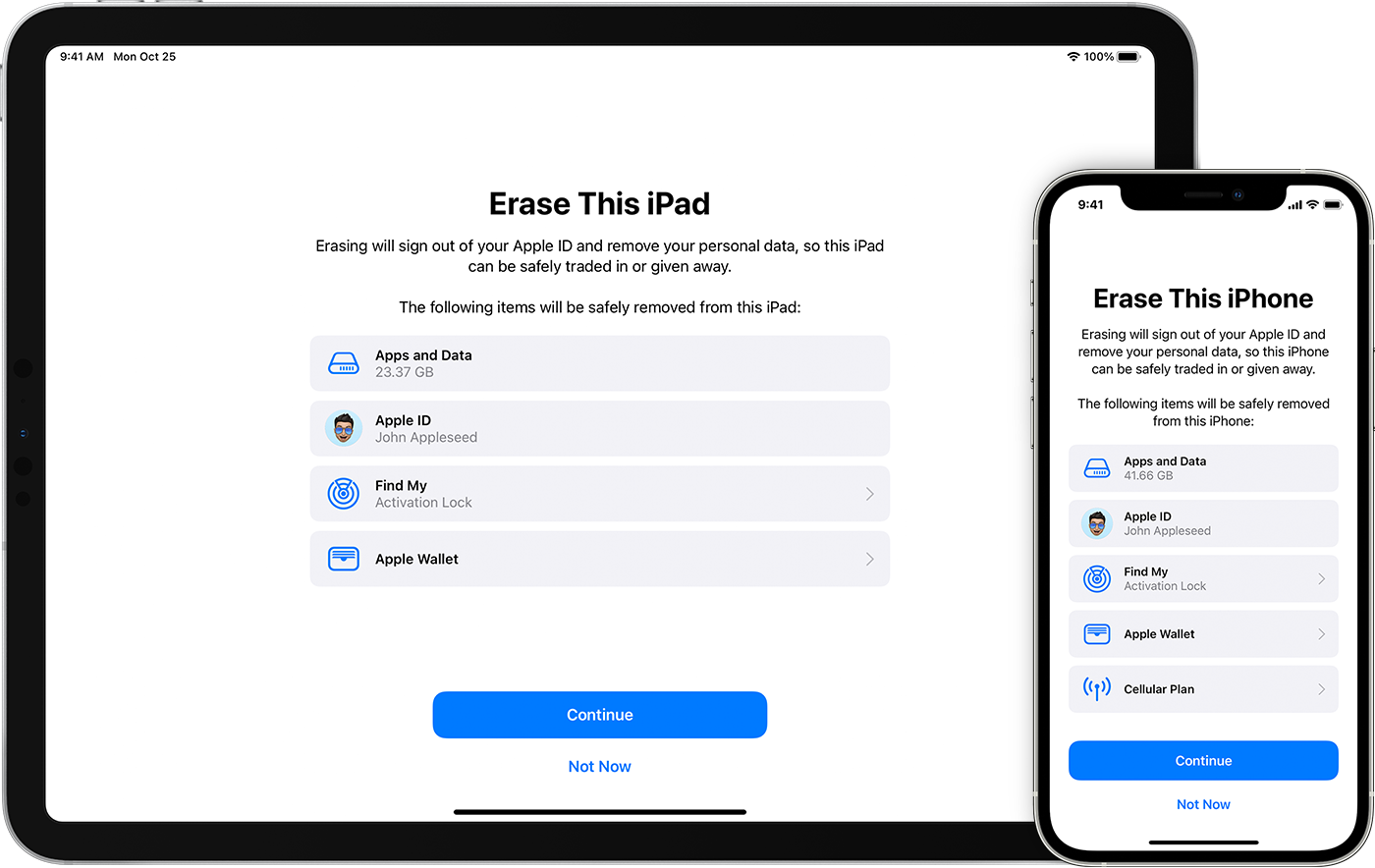
Preden svojo napravo prodaš, podariš ali zamenjaš, moraš najprej prenesti podatke v svojo novo napravo, nato pa po potrebi svoje osebne podatke odstraniš iz stare naprave.
Stikov, koledarjev, opomnikov, dokumentov, fotografij ali drugih podatkov v aplikaciji iCloud ne izbriši ročno, dokler si vpisan v iCloud s svojim računom Apple ID. S tem bi bila tvoja vsebina izbrisana iz strežnikov iCloud in vseh naprav, vpisanih v iCloud.
Če še imaš stari iPhone ali iPad
Upoštevaj ta navodila za prenos podatkov v novo napravo in morebitno odstranitev osebnih podatkov iz stare naprave.
Prenos podatkov v novo napravo
Če imaš nov iPhone ali iPad, lahko uporabiš hitri začetek za samodejni prenos podatkov iz stare naprave v novo, če uporabljaš iOS 11 ali novejšo različico. Uporabi iCloud iTunes ali aplikacijo Finder, da preneseš podatke v novo napravo, če uporabljaš iOS 10 ali starejšo različico.
Če se tvoja telefonska številka z novo napravo spremeni, dodaj zaupanja vredne telefonske številke v račun, da ne izgubiš dostopa. Če nimaš več dostopa do stare telefonske številke, lahko po potrebi v stari napravi generiraš kodo za dvostopenjsko preverjanje pristnosti.
Če imaš v stari napravi osebne podatke, jih iz nje odstrani
Če si uro Apple Watch seznanil s telefonom iPhone, prekliči seznanitev z njo.
Če si za svojo napravo kupil paket AppleCare,ga prekliči.
Izpiši se iz storitve iCloud in trgovine iTunes & App Store.
Če uporabljaš iOS 10.3 ali novejšo različico, tapni »Settings« (Nastavitve) > [tvoje ime]. Pomakni se navzdol in tapni »Sign Out« (Izpis). Vnesi svoje geslo za Apple ID in tapni »Turn Off« (Izklopi).
Če uporabljaš iOS 10.2 ali starejšo različico, tapni »Settings« (Nastavitve) > »iCloud« > »Sign Out« (Izpis). Znova tapni »Sign Out« (Izpis) in nato »Delete from My« (Izbriši iz) [naprava] ter vnesi svoje geslo za Apple ID. Nato odpri »Settings« (Nastavitve) > »iTunes & App Store« > »Apple ID« > »Sign Out« (Izpis).
Če boš začel uporabljati telefon, ki ga ni izdelala družba Apple, prekliči registracijo aplikacije iMessage.
Če je v tvoji državi ali regiji na voljo menjava v trgovini in boš svojo napravo zamenjal za novo v trgovini Apple Store, še ne ukrepaj oziroma ne izbriši svoje naprave in obišči najbližjo trgovino Apple Store, da prevzameš svojo novo napravo. Ko bo strokovnjak zamenjal napravo za novo, bo skupaj s tabo v trgovini opravil preostale korake. Če zamenjavo zaključuješ prek spleta, nadaljuj s 7. korakom.
Vrni se na »Settings« (Nastavitve) in tapni »General« (Splošno) > »Transfer or Reset [device]« (Prenos ali ponastavitev [naprave]) > »Erase All Content and Settings« (Izbriši vso vsebino in nastavitve). Če si vklopil funkcijo Find My (Najdi moj) [naprava], boš morda moral vnesti svoja Apple ID in geslo. Če tvoja naprava uporablja kartico eSIM, izberi možnost za izbris naprave in profila eSIM, ko se prikaže poziv.
Če si pozvan, vnesi geslo naprave ali številsko geslo za omejitve. Nato tapni »Erase« (Izbriši) [naprava].
Za pomoč pri prenosu storitve na novega lastnika se obrni na svojega operaterja. Če v svoji napravi ne uporabljaš kartice SIM, se lahko obrneš nanje za pomoč pri prenosu storitve na novega lastnika.
Ko izbrišeš svoj iPhone ali iPad, se funkciji Find My [device] (Najdi moj [naprava]) in Activation Lock (Zaklepanje ob aktiviranju) izklopita.
Si pozabil svoj račun Apple ID ali geslo za račun Apple ID?
Če nimaš več naprave iPhone ali iPad
Če zgornjih korakov nisi izvedel in nimaš več svoje naprave, sledi naslednjim korakom:
Prosi novega lastnika, naj izbriše vso vsebino in nastavitve z upoštevanjem zgornjih korakov.
Če v napravi uporabljaš iCloud in Find My (Najdi moj) [naprava] se vpiši v iCloud.com/find ali aplikacijo Find My (Najdi moj) v drugi napravi, izberi napravo in klikni »Erase« (Izbriši). Ko je naprava izbrisana, klikni »Remove from Account« (Odstrani iz računa).
Če ne moreš upoštevati zgornjih korakov, spremeni svoje geslo za Apple ID. S tem ne bodo odstranjeni osebni podatki, shranjeni v stari napravi, prepreči pa, da novi lastnik izbriše tvoje podatke iz storitve iCloud.
Če boš začel uporabljati telefon, ki ga ni izdelala družba Apple, prekliči registracijo aplikacije iMessage.
Če uporabljaš storitev Apple Pay, lahko svojo kreditno ali debetno kartico odstraniš na spletnem mestu iCloud.com. Izberi »Account Settings« (Nastavitve računa) in si oglej, katere naprave uporabljajo storitev Apple Pay, nato klikni napravo. Zraven možnosti Apple Pay klikni »Remove« (Odstrani).
Če si za svojo napravo kupil paket AppleCare,ga prekliči.
Če boš napravo s sistemom Android zamenjal pri družbi Apple
Preden družbi Apple pošlješ napravo s sistemom Android za zamenjavo, stori naslednje:
Varnostno kopiraj svoje podatke.
Izbriši vsebino naprave.
Odstrani vse kartice SIM, pomnilniške kartice, ovitke in zaščite zaslona.
Če potrebuješ pomoč, se obrni na proizvajalca naprave.
Več informacij
Ustvari varnostno kopijo svoje naprave iPhone ali iPad ali jo obnovi iz varnostne kopije.
Poišči pomoč, če izgubiš napravo iPhone ali iPad ali ti jo ukradejo.
Dodatne informacije o funkciji Activation Lock (Zaklep aktiviranja).
Ne glede na model ali stanje lahko tvojo napravo spremenimo v nekaj dobrega zate in za planet. Oglej si navodila, kako zamenjati ali reciklirati napravo iPhone ali iPad s storitvijo Apple Trade In.
Ko tapneš »Erase All Content and Settings« (Izbriši vso vsebino in nastavitve), je vsebina tvoje naprave popolnoma izbrisana, vključno s kreditno ali debetno kartico, ki si jo dodal v storitev Apple Pay, ter fotografijami, stiki, glasbo ali aplikacijami. Izklopljene bodo tudi storitve iCloud, iMessage, FaceTime, Game Center in druge. Tvoja vsebina po izbrisu naprave ne bo izbrisana iz storitve iCloud.